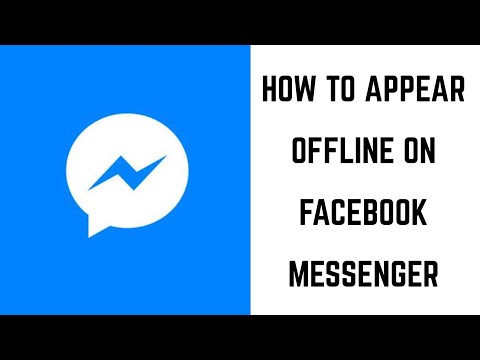Itinuturo sa iyo ng wikiHow na ito kung paano pag-uuriin ang data sa Google Sheets kapag gumagamit ka ng isang computer.
Mga hakbang

Hakbang 1. Pumunta sa https://sheets.google.com sa isang web browser
Kung hindi ka pa naka-sign in sa iyong Google account, mag-sign in ngayon.

Hakbang 2. I-click ang sheet na nais mong i-edit

Hakbang 3. I-click ang titik sa itaas ng haligi na nais mong pag-uri-uriin
Ang buong haligi ay naka-highlight na ngayon.

Hakbang 4. I-click ang menu ng Data
Nasa itaas ito ng icon bar sa tuktok ng Sheets. Ang mga natitirang hakbang ay maglalarawan ng iba't ibang mga paraan upang pag-uri-uriin ang iyong data.

Hakbang 5. Pagbukud-bukurin ang data ng napiling haligi nang hindi nakakaapekto sa iba pang mga hilera
Narito kung paano:
- Mag-click Pagbukud-bukurin ang saklaw …
- Kung mayroong isang hilera ng header sa tuktok ng sheet (isang hilera na may mga pamagat / pangalan ng mga haligi), lagyan ng tsek ang kahon sa tabi ng "Ang data ay may hilera ng header."
- Pumili A → Z upang pag-uri-uriin ayon sa alpabetiko / bilang ayon sa pagkakasunud-sunod, o Z → A upang gawin ito sa kabaligtaran.
- Mag-click Pagbukud-bukurin. Ang data ay muling ayusin.

Hakbang 6. Pagbukud-bukurin ang buong sheet sa alpabetikal o pagkakasunud-sunod ng bilang
Mag-click Pagbukud-bukurin ang sheet ayon sa haligi (sulat), A - Z upang pag-uri-uriin ang buong sheet ayon sa alpabeto (o sa pagkakasunud-sunod ng bilang) batay sa napiling haligi. Upang pag-uri-uriin ang sheet ng pabaliktad sa alpabeto, mag-click Pagbukud-bukurin ang Sheet ayon sa haligi (sulat), Z - A sa halip